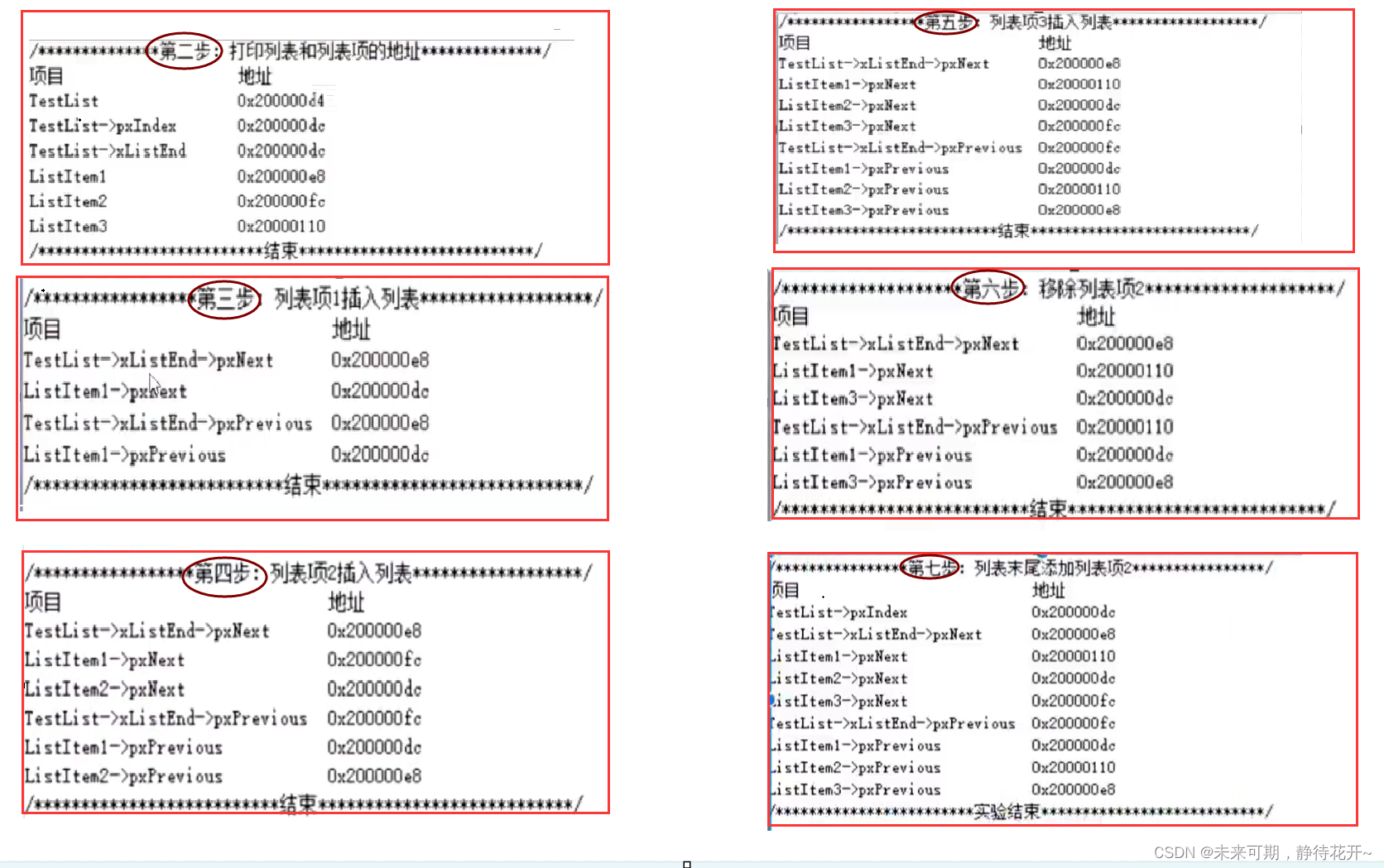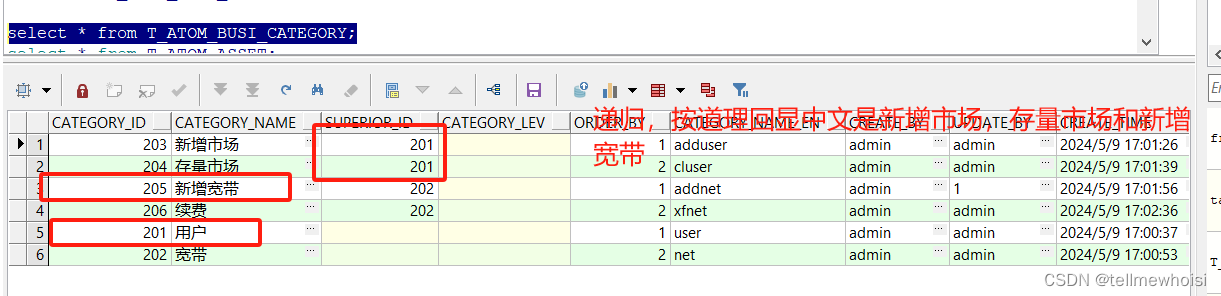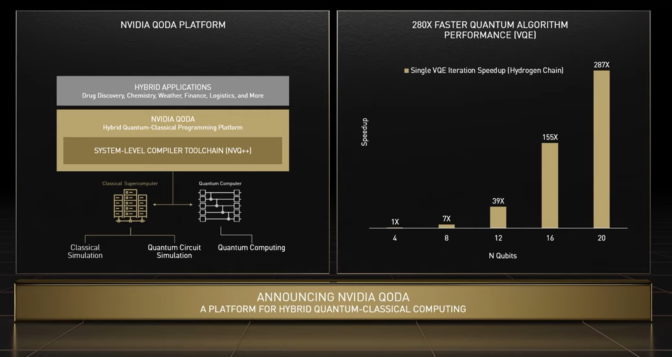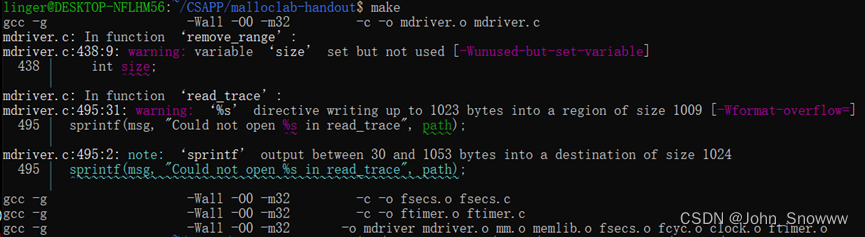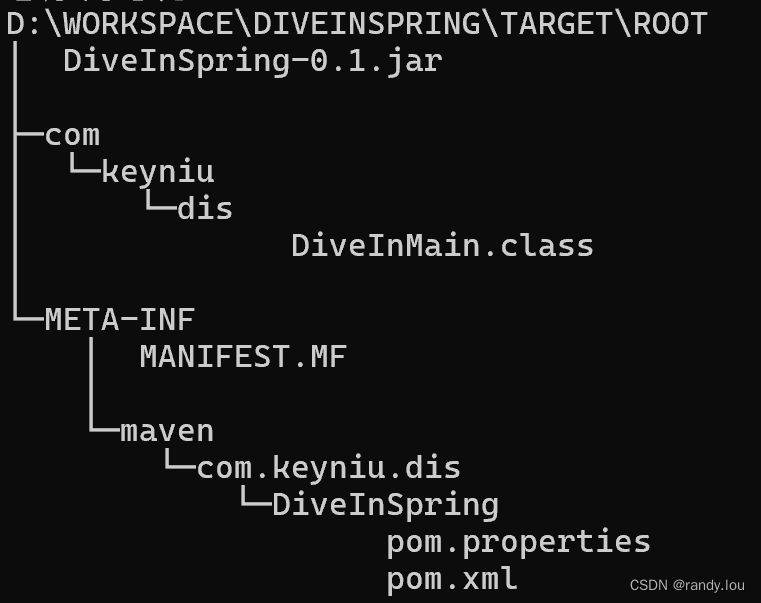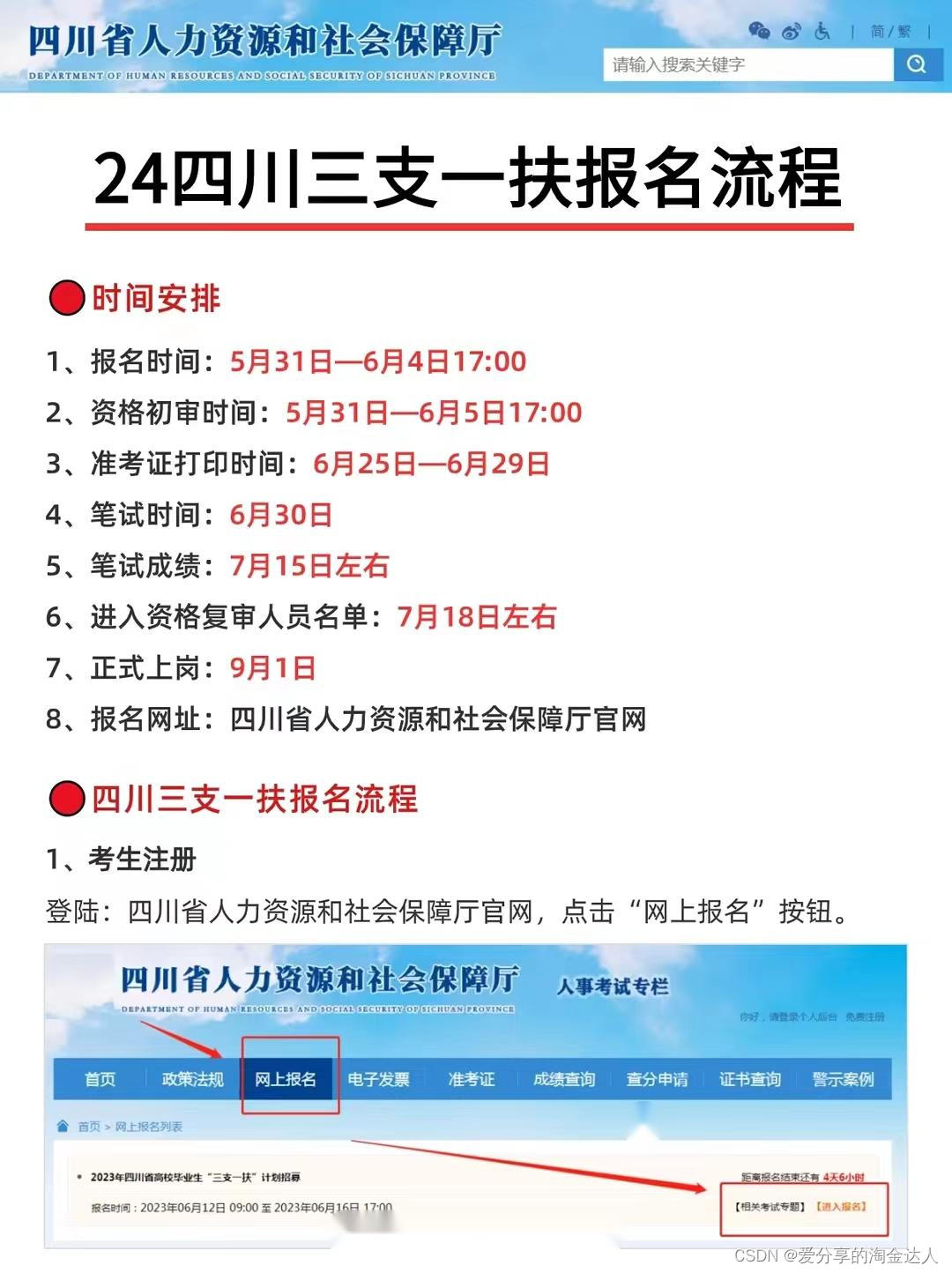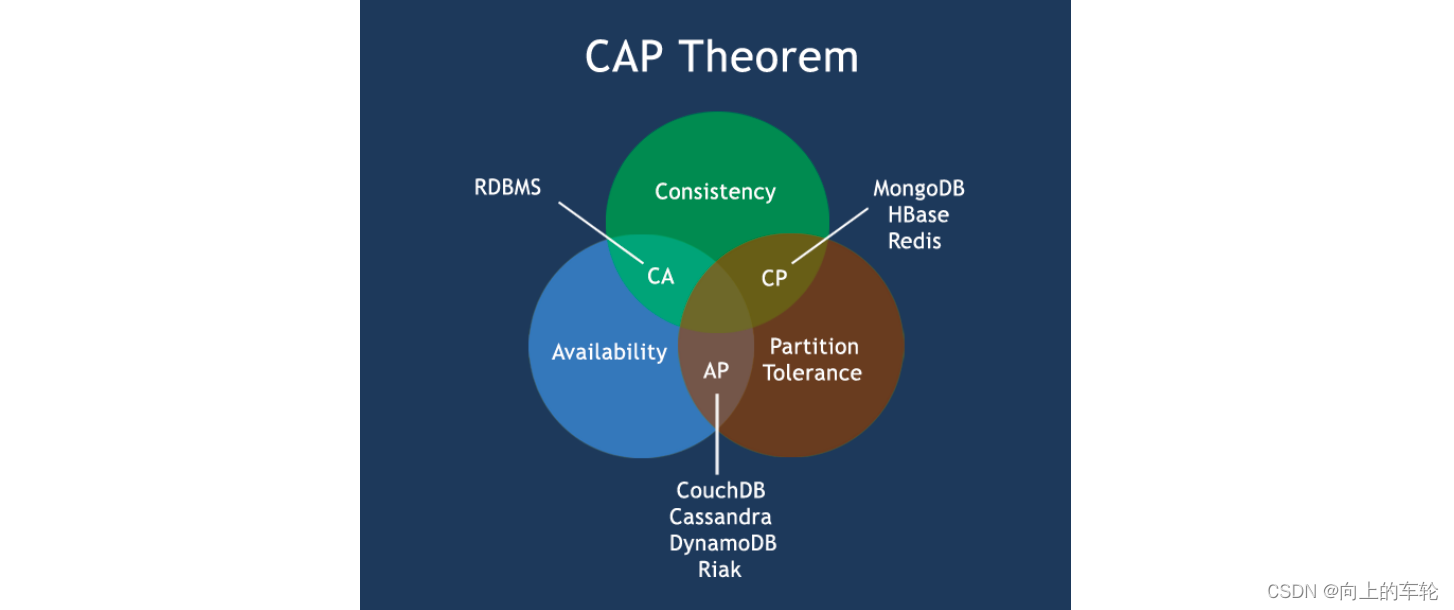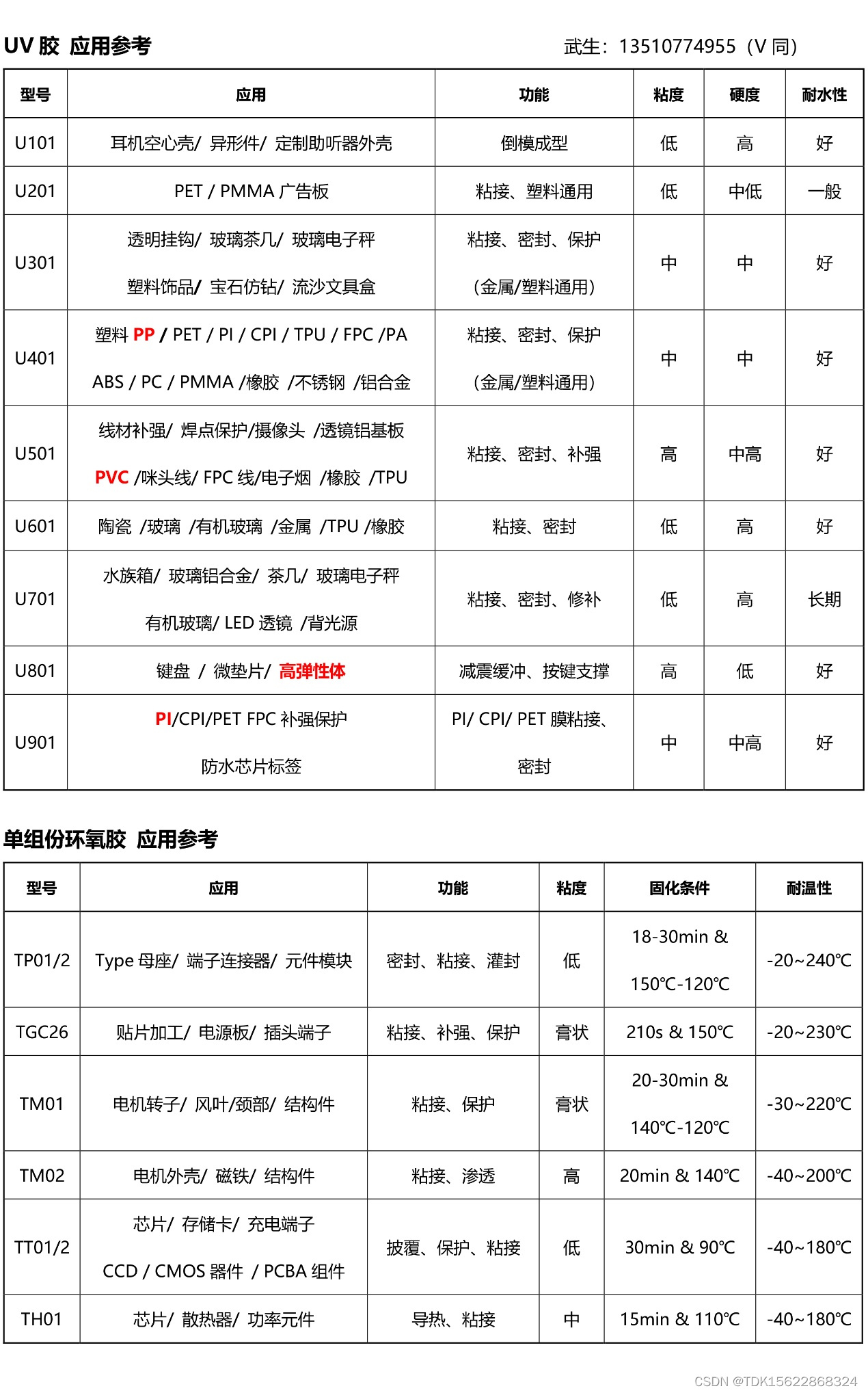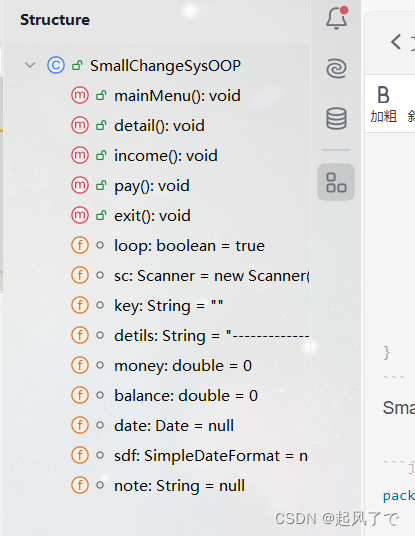原文链接:国产操作系统上Vim的详解01–vim基础篇 | 统信 | 麒麟 | 中科方德
Hello,大家好啊!今天给大家带来一篇在国产操作系统上使用Vim的详解文章。Vim是一款功能强大且高度可定制的文本编辑器,广泛应用于编程和日常文本编辑中。本文将详细介绍Vim的基本用法和常见操作,帮助大家更好地掌握这款强大的工具。欢迎大家分享转发,点个关注和在看吧!
Vim简介
Vim(Vi Improved)是Vi编辑器的增强版,具有更强大的功能和更多的编辑模式。它可以在终端中运行,是编程人员和系统管理员的得力工具。
Vim的基本模式
Vim有三种主要模式:
正常模式(Normal Mode):用于浏览和操作文本。
插入模式(Insert Mode):用于插入和编辑文本。
命令模式(Command Mode):用于输入各种命令。
Vim的启动和退出
启动Vim
要在终端中启动Vim,可以使用以下命令:
vim filename
如果文件不存在,Vim将创建一个新文件。
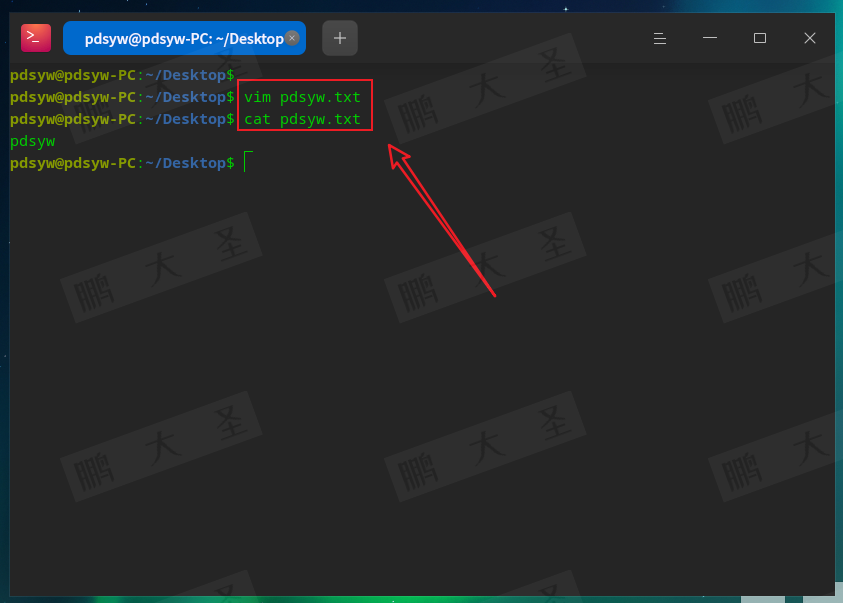
退出Vim
在正常模式下,可以使用以下命令退出Vim:
:wq # 保存并退出
:q! # 强制退出,不保存
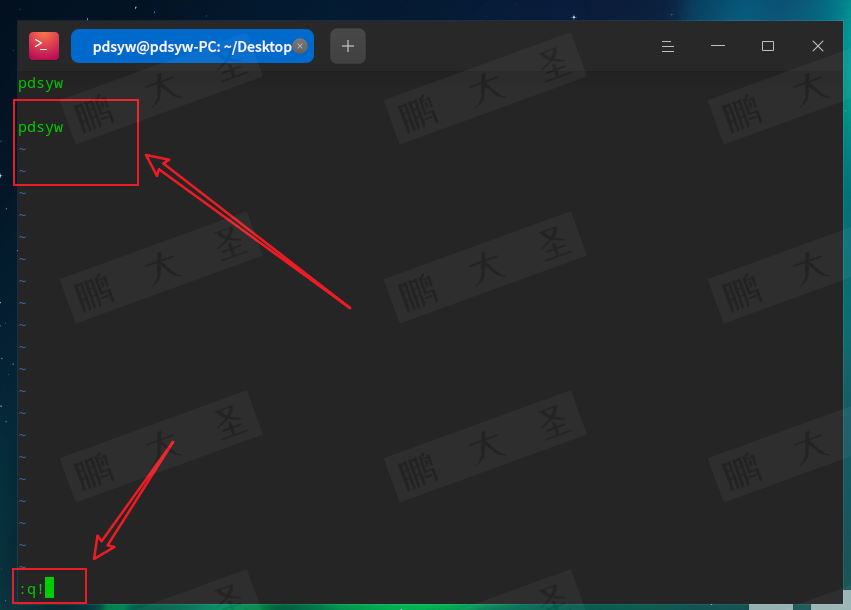
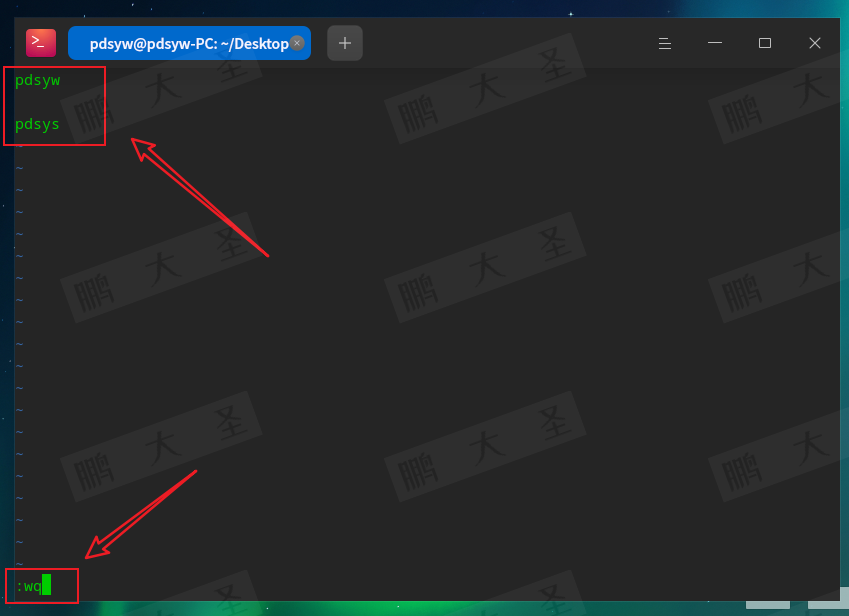
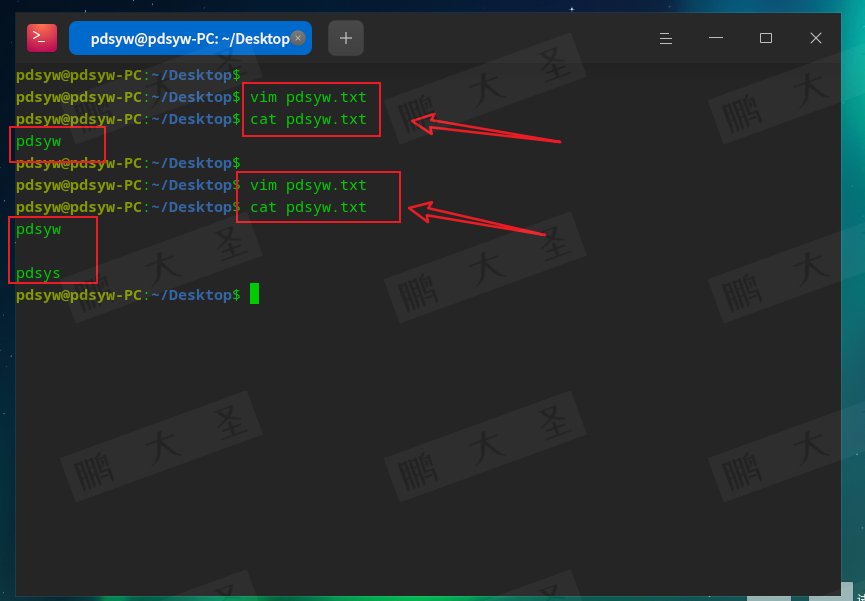
基本操作
插入文本
在正常模式下,按以下键可以进入插入模式:
i # 在光标前插入
a # 在光标后插入
o # 在当前行下方插入新行
在插入模式下,您可以像在普通文本编辑器中一样输入文本。完成编辑后,按Esc返回正常模式。
保存文件
在正常模式下,输入以下命令保存文件:
:w
移动光标
在正常模式下,可以使用以下键移动光标:
h # 向左移动
j # 向下移动
k # 向上移动
l # 向右移动
您还可以使用以下快捷键进行快速移动:
gg # 移动到文件开头
G # 移动到文件结尾
0 # 移动到行首
$ # 移动到行尾
编辑操作
删除文本
在正常模式下,可以使用以下命令删除文本:
x # 删除光标下的字符
dw # 删除光标后的一个单词
dd # 删除当前行
复制和粘贴
在正常模式下,可以使用以下命令复制和粘贴文本:
yy # 复制当前行
yw # 复制光标后的一个单词
p # 在光标后粘贴
撤销和重做
在正常模式下,可以使用以下命令撤销和重做操作:
u # 撤销
Ctrl + r # 重做
搜索和替换
搜索文本
在正常模式下,可以使用以下命令搜索文本:
/keyword # 向下搜索关键词
?keyword # 向上搜索关键词

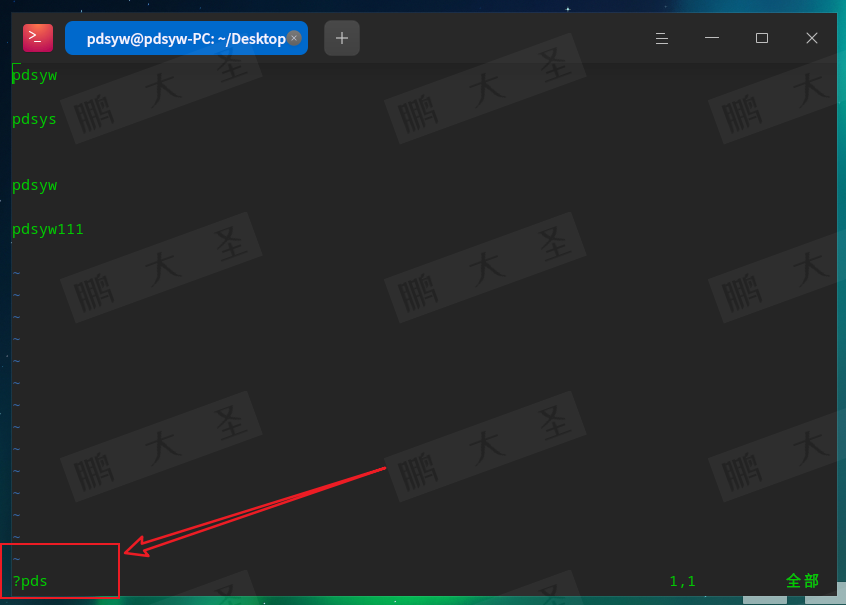
n # 下一个匹配
N # 上一个匹配
替换文本
在正常模式下,可以使用以下命令替换文本:
:%s/old/new/g # 替换整个文件中的所有old为new
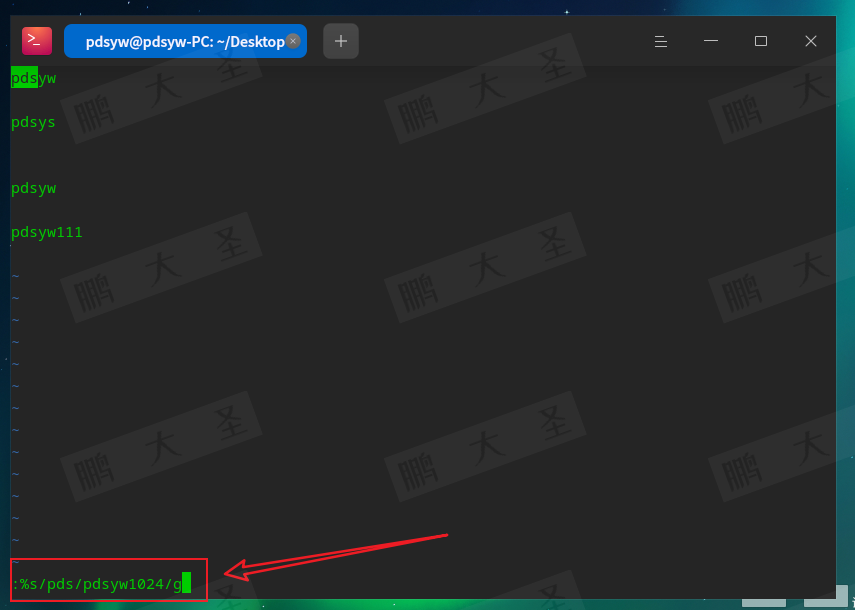
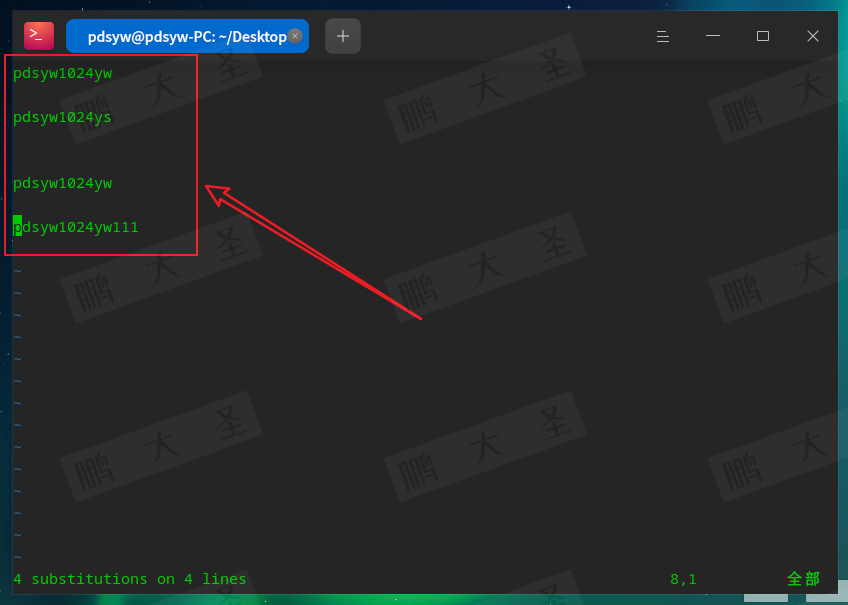
Vim配置
编辑.vimrc文件
Vim可以通过编辑.vimrc文件进行配置,以实现更多个性化功能。创建或编辑~/.vimrc文件,添加您需要的配置项:
syntax on # 启用语法高亮
set number # 显示行号
set tabstop=4 # 设置Tab宽度为4个空格
set shiftwidth=4# 设置自动缩进的宽度
set expandtab # 将Tab转换为空格
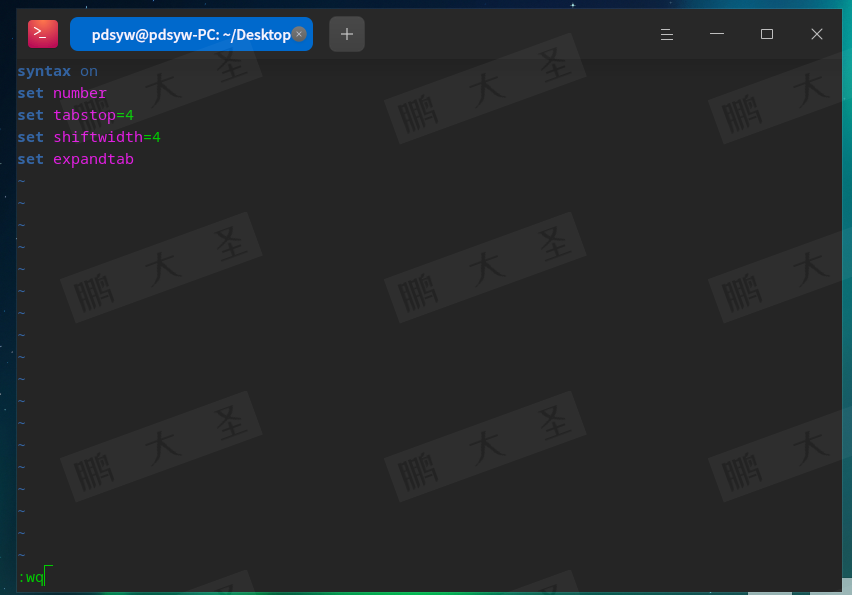
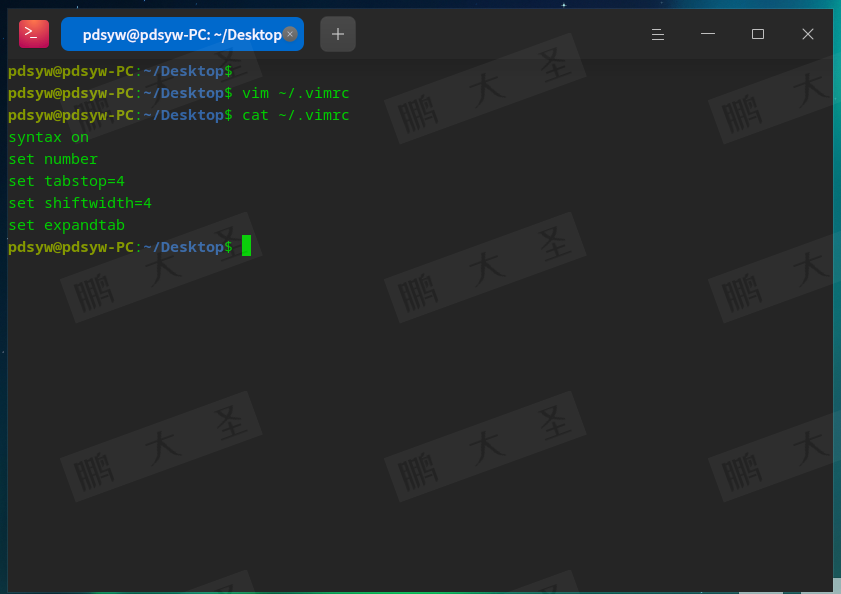
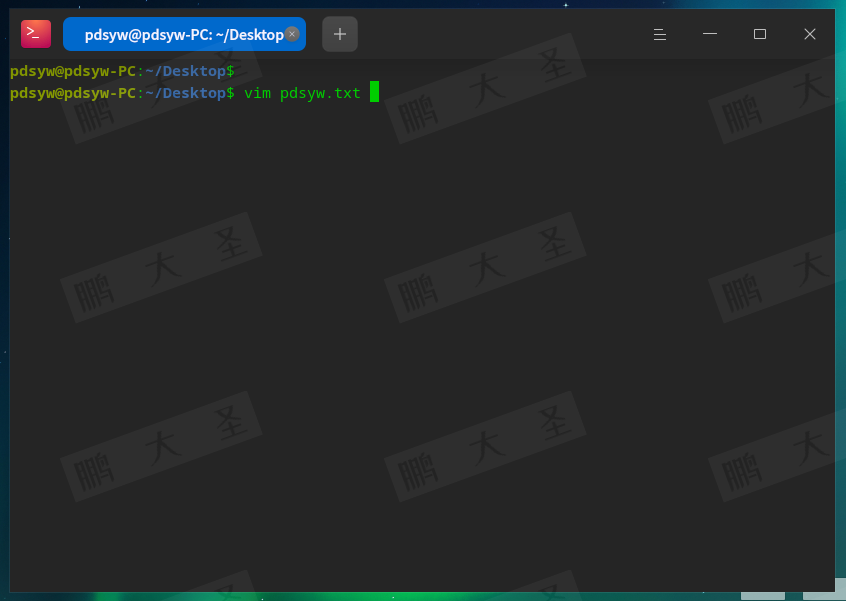
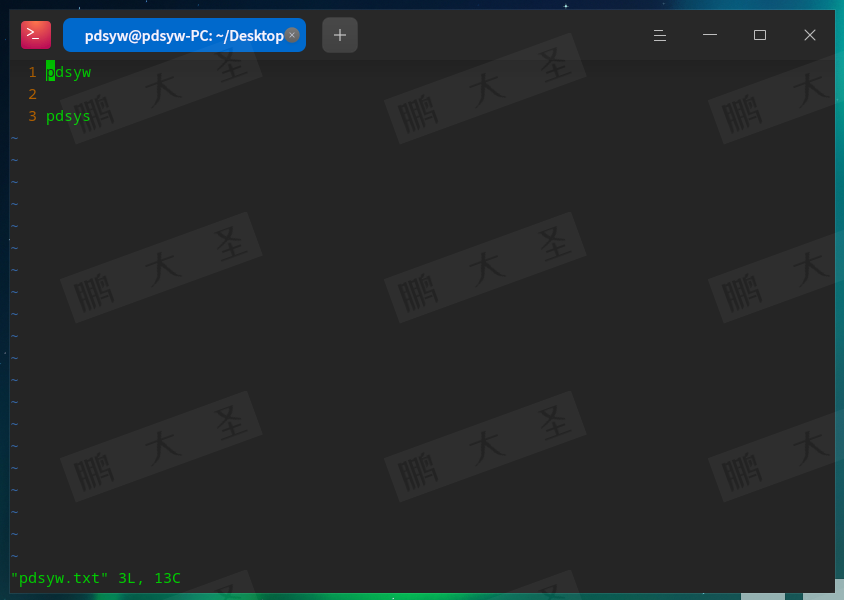
通过本文的介绍,您应该对在国产操作系统上使用Vim有了更深入的了解。Vim是一款功能强大且灵活的文本编辑器,适用于各种文本编辑任务。希望这篇文章对您有所帮助,如果您觉得有用,请分享和转发。同时,别忘了点个关注和在看,以便未来获取更多实用的技术信息和解决方案。感谢大家的阅读,我们下次再见!